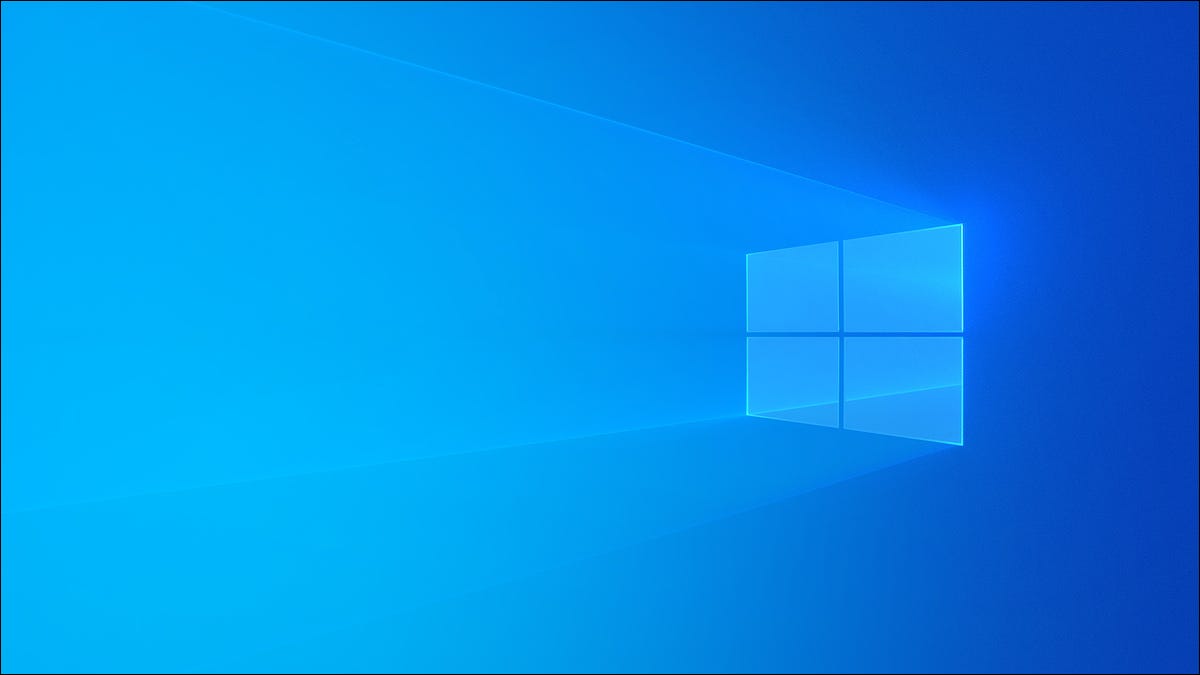
A criação de uma unidade de rede mapeada permite que você acesse rapidamente arquivos e pastas em uma rede compartilhada como se estivessem em sua máquina local. Por sorte, Windows 10 permite que você mapeie unidades de rede em apenas algumas etapas fáceis.
Habilitar descoberta de rede
Se você deseja mapear uma unidade de rede em seu PC com Windows 10, você precisará habilitar a descoberta de rede primeiro. Para faze-lo, abra el Panel de control y después haga clic en “Ver estado de red y tareas” en el grupo Red e Internet.
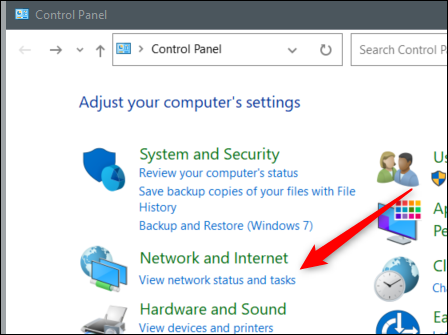
A seguir, Clique em “Cambiar la configuración de uso compartido avanzado” no painel esquerdo.
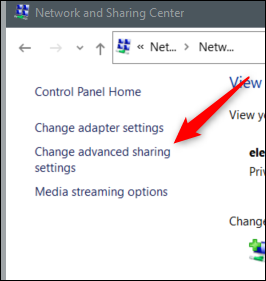
Na próxima tela, haga clic en la burbuja junto a “Habilitar descoberta de rede” para selecioná-lo.
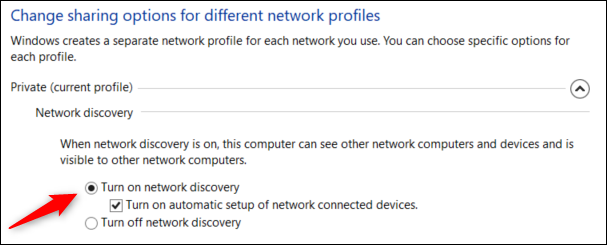
Clique em “Guardar mudanças” y después se habilitará la detección de redes.
Alocar uma unidade de rede
Com detecção de rede habilitada, agora você pode alocar uma unidade de rede. Primeiro, abra el Explorador de archivos y después haga clic en “Este PC” no painel esquerdo.
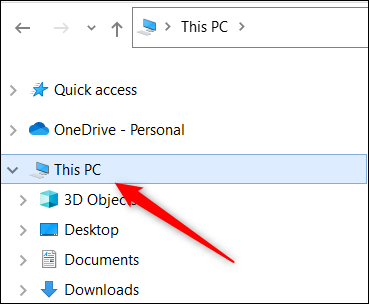
A seguir, Clique em “Adjudicar unidad de red” en el grupo Red de la pestaña Computadora.
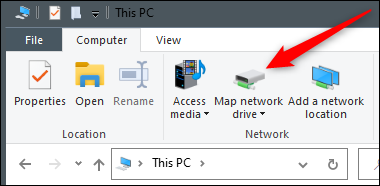
A janela Mapear unidade de rede aparecerá. Na caixa de texto ao lado de “Unidade”, selecione a letra da unidade que você gostaria de usar. Você pode usar qualquer letra que não seja usada atualmente em seu dispositivo. Escriba la carpeta o ruta de la computadora en el cuadro de texto “Arquivo”, ou clique “Examinar” y elija el dispositivo en la ventana emergente que aparece. Você também pode escolher “Reconectar al iniciar sesión” si desea conectarse cada vez que inicie sesión en su dispositivo.
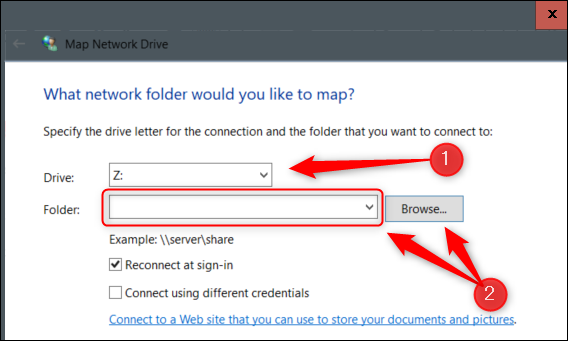
Depois de configurá-lo, Clique em “Finalizar” y la unidad de red se mapeará en su dispositivo.
É tudo sobre isso. Use uma unidade de rede mapeada e aprenda a compartilhar com (e ver e inserir o que é compartilhado em) uma rede vai economizar muito tempo e energia.
RELACIONADO: O básico da rede compartilhada






